DXGI_ERROR_DEVICE_HUNG Hatasını Düzeltmenin 9 Etkili Yolu

DirectX DXGI_ERROR_DEVICE_HUNG 0x887A0006 hatasını grafik sürücülerini ve DirectX
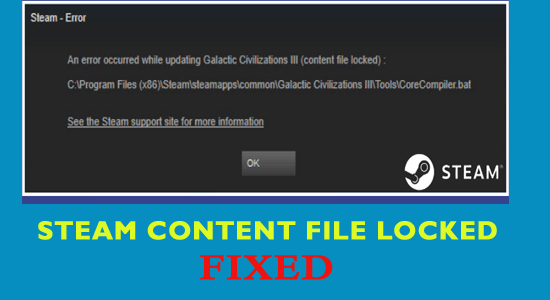
Steam "İçerik dosyası kilitli" , kullanıcıların Steam'deki belirli oyunları güncellerken karşılaştığı yaygın bir hatadır.
Birçok kullanıcı, Windows ekranlarında hata mesajı aldıklarını bildirdi.
An error occurred while updating [game] (Content file locked)
Steam İçerik dosyasının kilitlenmesini düzeltmek için oyunları güncellemeyi deneyin ve Steam ile çakışıyor olabileceğinden virüsten koruma programını devre dışı bırakın.
Ayrıca, Steam “İçerik Dosyası Kilitlendi” hatasını düzeltmek için bu işe yaramazsa, verilen diğer olası düzeltmeleri deneyin.
Ancak düzeltmelere gitmeden önce bu hatanın ne olduğunu ve Steam içerik dosyası kilitli hatasının nedenlerini öğrenin.
Steam İçerik Dosyası Kilitli Hatası Nedir?
Hata, Steam'in dosyaları sabit sürücüye yazamadığı anlamına gelir . Ve bu nedenle Steam oyun güncellemesi işlem sırasında yüklenmeyecek veya başarısız olacaktır .
Steam İçerik dosyası kilitli hatası genellikle büyük ve karmaşık bir sorun olarak yanlış anlaşılır. Buna rağmen, bu hatadan sorumlu birçok beklenmedik neden var, aşağıda yaygın olanlardan bazılarına bir göz atın.
Steam İçerik Dosyası Kilitli Hatasının Sebebi Nedir?
Steam'in dosyaları sabit sürücüye yazamamasının ve Steam oyununu güncelleyememenizin birçok farklı nedeni vardır.
Bu nedenle, bunlar hatadan sorumlu olan yaygın nedenlerden bazılarıdır. Şimdi Steam "İçerik dosyası kilitli" hatasını düzeltmek için aşağıda verilen düzeltmeleri izleyin .
Steam “İçerik Dosyası Kilitlendi” Hatasını Nasıl Düzeltirim?
İçindekiler
1. Çözüm: Antivirüsü Kontrol Edin
Çoğu durumda, bilgisayarınızda yüklü olan antivirüs nedeniyle hata ortaya çıkar. Antivirüs genellikle farklı programlarla çakıştığı için bu şaşırtıcı değil.
Ve bu, Steam dosyasını potansiyel bir virüs olarak işaretliyor olabilir ve bu yüzden Steam'de bu hata mesajını alıyorsunuz .
Bu nedenle, antivirüsünüzün Steam İçerik dosyası kilitli hatasına neden olup olmadığını kontrol etmek için Steam'de oyunu güncellerken bilgisayarınızdaki antivirüsü devre dışı bırakmanız gerekir. Virüsten koruma yazılımını devre dışı bırakma prosedürü, kullandığınız virüsten koruma/kötü amaçlı yazılımdan koruma yazılımına göre değişir.
Oyunu devre dışı bırakmak hatayı düzeltmenize yardımcı olmazsa, o zaman virüsten koruma yazılımını bilgisayarınızdan kaldırmanız veya başka bir kötü amaçlı yazılımdan koruma/virüsten koruma yazılımına geçmeniz gerekebilir.
Bilgisayarınız için herhangi bir programı engellemeyecek güvenilir bir antivirüs/kötü amaçlı yazılımdan koruma aracı arıyorsanız, o zaman Spyhunter için . Bilgisayarınızda yüklü olan herhangi bir yazılımla çakışmadan bilgisayarınızı güvende tutacak bir kötü amaçlı yazılımdan koruma aracıdır.
Bilgisayarınızı Virüs/Kötü Amaçlı Yazılım Saldırılarından Korumak için Spyhunter'ı Edinin
2. Çözüm: Winsock'u Sıfırlayın
İçerik dosyası kilitli hatasına neden olmaktan sorumlu olabilecek başka bir neden de Winsock Kataloğu'dur . Ancak, Windsock'u sıfırlayarak bu sorunu kolayca çözebilirsiniz . Bunu yapmak için aşağıdakileri yapmanız gerekir:
3. Çözüm: Steam Kurulumunu ve Oyun Dosyalarını Yeniden Konumlandırın
Yukarıda belirtilen yöntemler size yardımcı olmadıysa, Steam kurulum ve oyun dosyalarının konumunu değiştirmeniz gerekir . Bu , oyunu güncellerken Steam İçerik dosyası kilitli hatasını düzeltecektir .
Bunun için verilen talimatları dikkatlice izleyin:
Dosyaların yerini değiştirirken herhangi bir hatayla karşılaşırsanız şu adımları izleyin:
4. Çözüm: Bozuk Dosyaları Onarın
Hala hatayı alıyorsanız, Steam'deki bozuk ve eksik dosyaları onararak sorunu çözebilirsiniz . Bunun için şu yöntemleri takip edebilirsiniz:
5. Çözüm: Steam'in İndirme Önbelleğini Temizleyin
Steam'in indirme önbelleği, önbellekte depolanan dosyalara kolayca erişmenizi sağlar. Ancak bazen önbellek bozulur ve bir güncellemenin başarısız olmasına neden olur.
Bu da Steam'de içerik dosyası kilitli hatasına neden olur. Bu nedenle, burada Steam indirme önbelleğini temizlemeniz önerilir.
Ve bunu yapmak için verilen adımları izleyin:
Bu işlemin tamamlanması birkaç dakika sürecektir > şimdi Steam'i yeniden başlatmanız gerekiyor.
Hatanın görünüp görünmediğini kontrol edin veya sonraki çözümü izleyin.
6. Çözüm: Sabit Sürücüyü Kontrol Edin
Oyun kurulumunu içeren sabit diskin bozuk olma olasılığı vardır. Sabit sürücünüz bozuk sektörler içeriyorsa veya bozuksa, sabit sürücü erişilemez hale gelir ve bu Steam hatasını verir .
Bu nedenle, bu sorunu çözmek için Disk Kontrolü taramasını çalıştırmanız gerekir. Bunu yapmak için aşağıda listelenen adımları izleyin:
chkdsk /f C:
Windows 10 bilgisayarında Steam İçerik dosyası kilitli hatasıyla hala karşılaşıyorsanız , sonraki yöntemi izleyin.
7. Çözüm: Steam'i Yönetici Olarak Çalıştırın
Bazen Steam, dosyalara ve klasörlere erişmek için bir tür özel izin gerektirir. Steam'e izin verilmezse, Windows tarafından engellenebilir ve dosya ve klasörlere erişemez ve Steam “İçerik Dosyası Kilitlendi” hata mesajı görünebilir.
Bu sorunu çözmek için Steam'i yönetici olarak çalıştırmanız gerekir:
Çözüm 8: İndirilen Steam Dosyalarını Silin
Peki, Steam indirmeyi yerleştirir ve dosyaları geçici olarak indirme klasörüne günceller. Ancak bazen güncelleme sırasında yinelenen dosyalar Steam İçerik Dosyası Kilitlendi hatasıyla sonuçlanır.
Bu nedenle, güncelleme veya indirme sırasında dosyanın takılı kaldığını fark ederseniz, C : > Program Dosyaları (x86) > Steam > steamapps > indirme klasöründen silin ve tekrar güncellemeyi deneyin.
Bunun, hatayı düzeltmeniz için işe yarayabileceği tahmin edilmektedir.
9. Çözüm: Steam'i Kaldırın ve Yeniden Yükleyin
Pekala, yukarıda listelenen çözümlerin hiçbiri sizin için işe yaramazsa, geriye kalan tek seçenek Steam uygulamasını kaldırıp yeniden yüklemektir.
Steam'i kaldırmak için, tamamen kaldırmak için üçüncü taraf bir kaldırıcı kullandığınızdan emin olun ve kaldırıldıktan sonra > sisteminizi yeniden başlatın.
Steam'i Tamamen Kaldırmak için Revo Uninstaller'ı Alın
Lütfen Dikkat : Steam'i kaldırmak, indirilen oyunların yanı sıra tüm Steam içeriğini de kaldıracaktır.
Peki, yüklü dosyalar Steam'in web sitesinde bulunur. Böylece tekrar kolayca yükleyebilirsiniz. Ayrıca Steam uygulamasını tekrar yükleyebilirsiniz.
Şimdi Steam İçerik Dosyası Kilitli hatasının düzeltildiğini kontrol edebilirsiniz.
Bilgisayarınızı Hatalardan Korumanın En İyi Yolu
Windows PC'nizi hatasız tutmak istiyor ancak herhangi bir manuel yöntemi takip etmek istemiyorsanız, işte size kolay bir çözüm. Bilgisayarınızı hatasız/sorunsuz hale getirmek için PC Onarım Aracını deneyin .
Bu çok işlevli araç, kullanıcıların bilgisayarlarında karşılaştıkları Windows hatalarının ve sorunların çoğuyla başa çıkabilir. Yalnızca hatalar değil, aynı zamanda bilgisayarın herhangi bir virüs/kötü amaçlı yazılım bulaşmasından korunmasına da yardımcı olur.
Buna ek olarak, PC'yi herhangi bir gecikme veya çökme sorunu olmadan maksimum performans sağlayacak şekilde optimize eder. Bu nedenle, bu aracı bir kez deneyin ve bilgisayarınızı hatasız hale getirin.
Yaygın Windows PC Hatalarını ve Sorunlarını Düzeltmek için PC Onarım Aracını Alın
Çözüm
Yani, burada her şeye sahipsiniz.
Bir oyunu güncellerken Steam İçerik dosyası kilitlendi hatası alıyorsanız bu yazı sizin için kurtarıcı olacaktır. Burada bahsedilen tüm çözümler kesinlikle bu hatayı düzeltmenize yardımcı olacak ve Steam oyunlarını sorunsuz bir şekilde çalıştırabileceksiniz .
DirectX DXGI_ERROR_DEVICE_HUNG 0x887A0006 hatasını grafik sürücülerini ve DirectX
Omegle
Kimlik bilgilerinizle uğraşmak yanlış veya süresi dolmuş. Lütfen tekrar deneyin veya şifre hatanızı sıfırlayın, ardından burada verilen düzeltmeleri izleyin…
DirectX güncelleme, çözünürlük ayarlarını yapılandırma ve diğer düzeltmeler ile Red Dead Redemption 2 Tam Ekran Çalışmıyor sorununu çözün.
Amazon Fire TV
Sims 4 Sim uyku sorunu ile ilgili kesin çözümler ve ipuçları için makaleyi okuyun. Sim
Facebook Messenger
Realtek PCIe GBE Ailesi Denetleyicinizin Neden Çalışmadığını Bilin. Realtek PCIe GBE ailesi denetleyici sorununu çözmeye yönelik düzeltmelerle birlikte.
Slayttan slayda atlamak yerine sunumunuzu daha keyifli hale getirebilirsiniz. PowerPoint
Apple Kimliği mesajınızı ayarlamak birkaç dakika sürebilir mesajını alırsanız, telefonunuzu yeniden başlatmayı deneyin veya daha fazla zaman verin. Burada daha fazla adım:


![Red Dead Redemption 2 Tam Ekran Çalışmıyor [6 DÜZELTME] Red Dead Redemption 2 Tam Ekran Çalışmıyor [6 DÜZELTME]](https://luckytemplates.com/resources1/images2/image-5310-0408150314995.jpg)

![Sims 4 Sim Uyuyamıyor Sorunu Nasıl Çözülür? [KANITLANMIŞ YOLLAR] Sims 4 Sim Uyuyamıyor Sorunu Nasıl Çözülür? [KANITLANMIŞ YOLLAR]](https://luckytemplates.com/resources1/images2/image-6501-0408151119374.png)


